windows7打印机驱动删除不了怎么办呢,有些用户使用win7的情况下连接了打印机,这个时候是必须驱动安装才可以正常使用的。但是有些用户在以后不愿应用打印机了,因此要想卸载驱动,那样如何操作呢,有些用户碰到了没法删除的状况,因此在这里就增添了windows7打印机驱动删除不了解决方案。
windows7打印机驱动删除不了该怎么办
1、进入桌面后,按住“Win+R”键盘快捷键开启运行窗口,在运行中键入“spool”并单击明确。
2、以后会进到途径为“C:WindowsSystem32spool”的文件夹中。如下图所示:
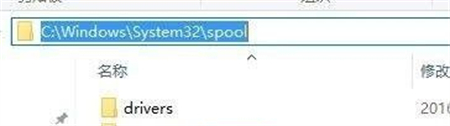
3、在spool文件夹中找到一个PRINTERS的文件夹,双击鼠标开启。
4、删除PRINTERS文件夹里的全部内容,不可以删除得话必须先终止打印机的后台服务。如下图所示:
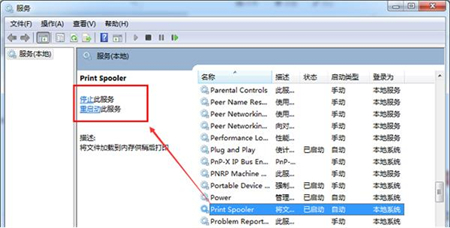
删除后重新打开“设备管理器和打印机”,将打印机删除后刷新一下,发现已删除的打印机无法再次出现。
有关windows7打印机驱动删除不了该怎么办的方式就为朋友们详尽发送到这里了,假如用户们使用电脑的情况下碰到了同样的情况,能够参照之上具体步骤开展处理哦,期待这篇实例教程对各位有些协助。
以上是windows7打印机驱动删除不了该怎么办windows7打印机驱动删除不了解决方案的详细内容。更多信息请关注PHP中文网其他相关文章!




